Importa i segnalibri di Chrome, IE o Firefox in Microsoft Edge

Se non conosci Microsoft Edge in Windows 10, ti consigliamo di inserire i tuoi segnalibri da altri browser. Ecco come importare i tuoi segnalibri.
Il nuovo browser Microsoft Edge in Windows 10 èè ancora in fase di elaborazione, ma è velocissimo rispetto a Internet Explorer e ad altri browser e ha alcune caratteristiche interessanti. Se hai recentemente eseguito l'upgrade a Windows 10, vorrai almeno provarlo, anche se hai modificato il browser predefinito.
Quindi, se non conosci Microsoft Edge, ti consigliamo di aggiungere anche alcuni dei tuoi preferiti e segnalibri. Ecco come fare esattamente questo.
Importa segnalibri in Microsoft Edge
Avviare Microsoft Edge e selezionare il Più azioni pulsante nell'angolo in alto a destra e quindi selezionare Impostazioni.
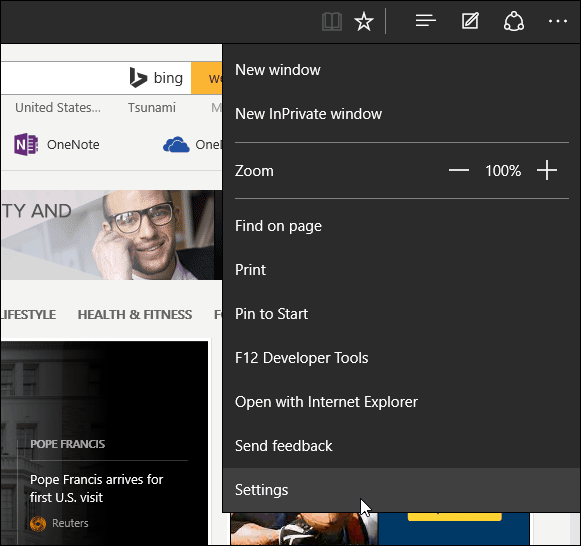
Quindi selezionare il Importa i preferiti da un altro browser collegamento.
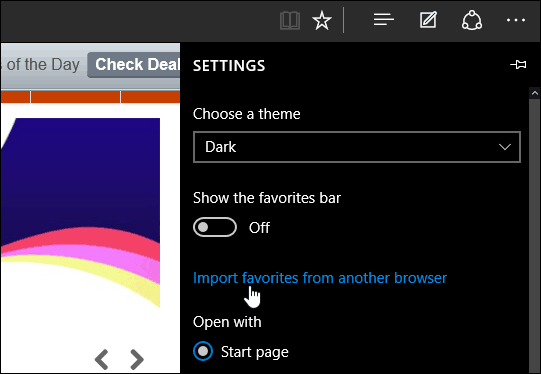
Attualmente, gli unici due browser inclusi per un'importazione semplice sono Chrome e Internet Explorer. Controlla uno o entrambi e poi Importare.
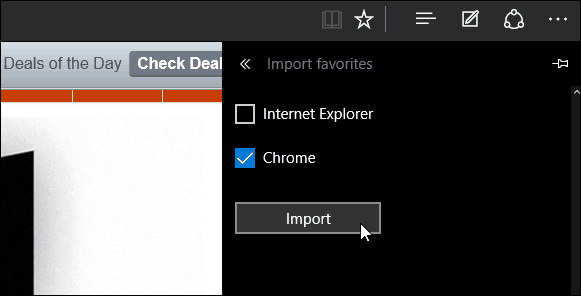
Dovrebbero essere necessari solo un paio di secondi, quindi i segnalibri verranno visualizzati nella sezione Preferiti.
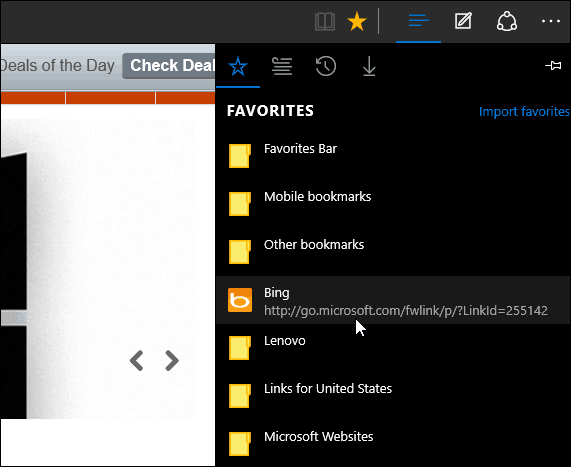
Se hai i tuoi segnalibri in cartelle come puoi vedere io faccio nell'immagine sopra, basta aprirli per accedere alle pagine Web salvate.
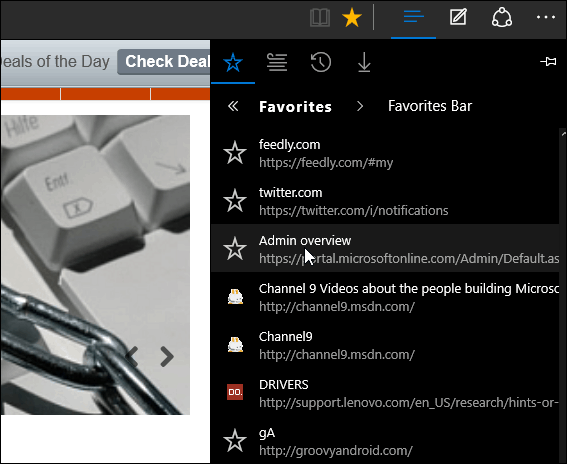
Inoltre, se vuoi vedere la barra dei Preferiti, vai su Impostazioni e poi capovolgi Mostra la barra dei preferiti accendere.

Che dire dei segnalibri di Firefox?
Al momento della stesura di questo articolo, Microsoft Edgenon ha la possibilità di importare i segnalibri tramite un file HTML. Quindi quello che devi fare è esportare i tuoi segnalibri di Firefox come file HTML, quindi importarli in un browser che supporti la funzionalità, come Chrome o IE.
Quindi avviare Edge e importare i nuovi segnalibri di Firefox importati da quel browser. Per ulteriori informazioni, leggi il nostro articolo: Come trasferire i segnalibri da Firefox a Chrome.
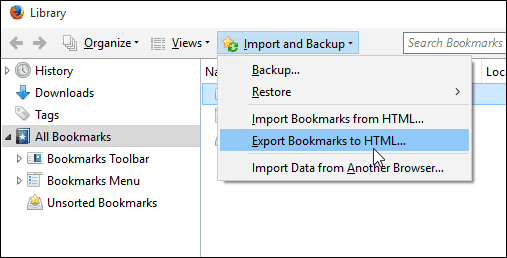
Aggiornare: Edge ora consente di importare i segnalibri da Firefox. Vai a Impostazioni> Generali> Importa o esporta e seleziona "Segnalibri di Firefox", quindi premi il pulsante Importa.
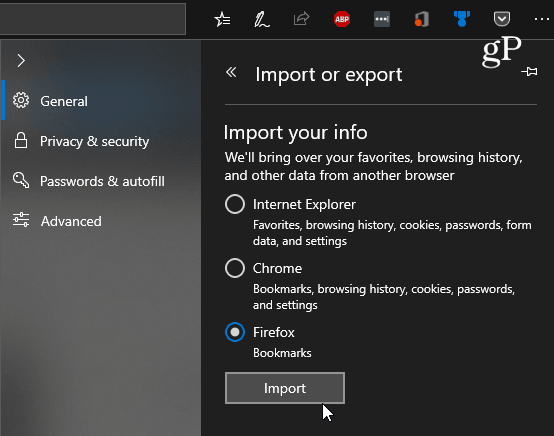









lascia un commento